Live2Dモデル追加方法(nizima LIVE TRACKER)
最終更新: 2025年1月20日
新しく読み込むための組み込み用Live2Dモデルデータが必要です。Live2Dの公式マーケットnizimaで探してみるか、Live2D cubism Editorを使用して自分で作成しましょう。
Point
nizimaでは書き出しデータが、組み込み用Live2Dモデルデータに該当します。
Table Of Contents
iTunesがある場合のモデル追加方法
- 1. PCにiTunesをインストールします。
- 2. PCとiPhoneをUSBケーブルで繋ぎます。
- 3. PCでiTunesを開き、画面上部にあるスマホのアイコンをクリックします。
- 左側に出てきた設定の中から「ファイル共有」を選択し、出てきたアプリ一覧の中から「nizima LIVE TRACKER」を選択します。
- 4. 画面右側、「nizima LIVE TRACKERの書類」の中から「Models」を選択し、「保存」をクリックします。
Point
「保存」が見当たらない場合はスクロールすると下の方に表示されることがあります。
- 5. フォルダを保存するウィンドウが表示されるので、デスクトップなどを指定し「フォルダーの選択」をクリックします。
- 指定した場所に「Models」フォルダが作成されます。
- 6. 作成された「Models」フォルダにモデルデータを追加します。
Point
- 組み込み用データ一式のフォルダごと追加してください。
フォルダ構成についてはEditorマニュアル内「組み込み用データ」を参考にしてください。 - モデルのテクスチャサイズが8192×8192より大きい場合は読み込めません。テクスチャサイズを小さくしてご対応ください。
- 組み込み用データ一式のフォルダごと追加してください。
- 7. モデルデータを追加した「Models」フォルダを、iTunesの「nizima LIVE TRACKERの書類」の中にドラッグ&ドロップで追加します。
- 8. 置き換えの確認ウィンドウが出ますので、「置き換える」をクリックします。
- 9. iTunesで右下の「同期」をクリックしてiPhoneと同期します。
- 10. iPhoneでnizima LIVE TRACKERを再起動し、メニューの「モデル一覧」で新しいモデルが追加されていることを確認します。
Point
Live2Dモデルを削除したい場合、上記と同様に1~5の手順を行った後、 6で「Models」フォルダから削除したいモデルデータを削除します。
残りの7~9の手順も上記と同じです。
mac/zip を使わないモデル追加方法
1. iPhone を Mac に接続し、Finder を開きます。
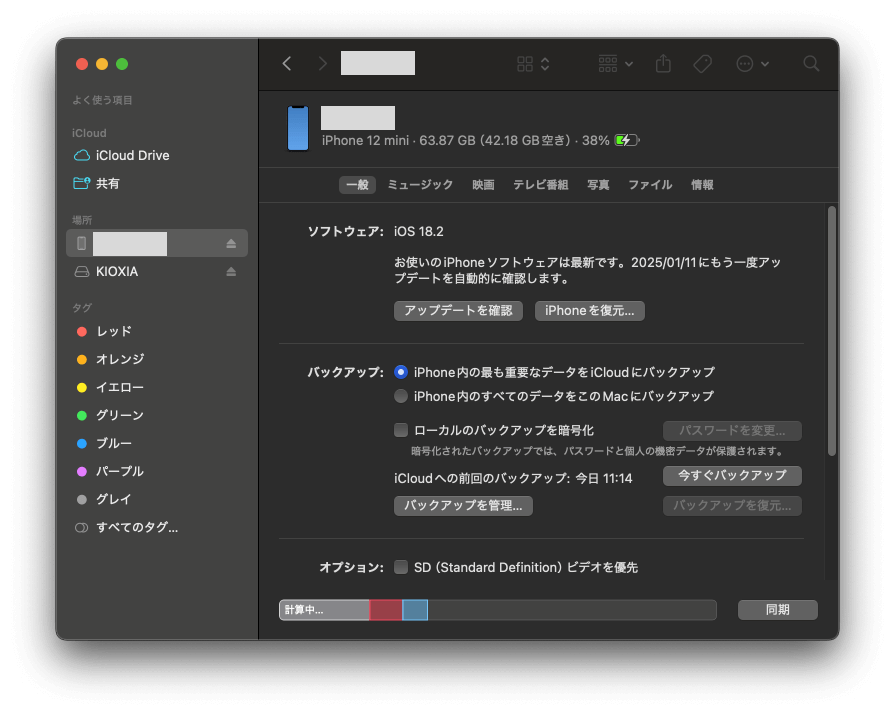
2. 左の場所から iPhone を選択し、ファイルタブを開きます。
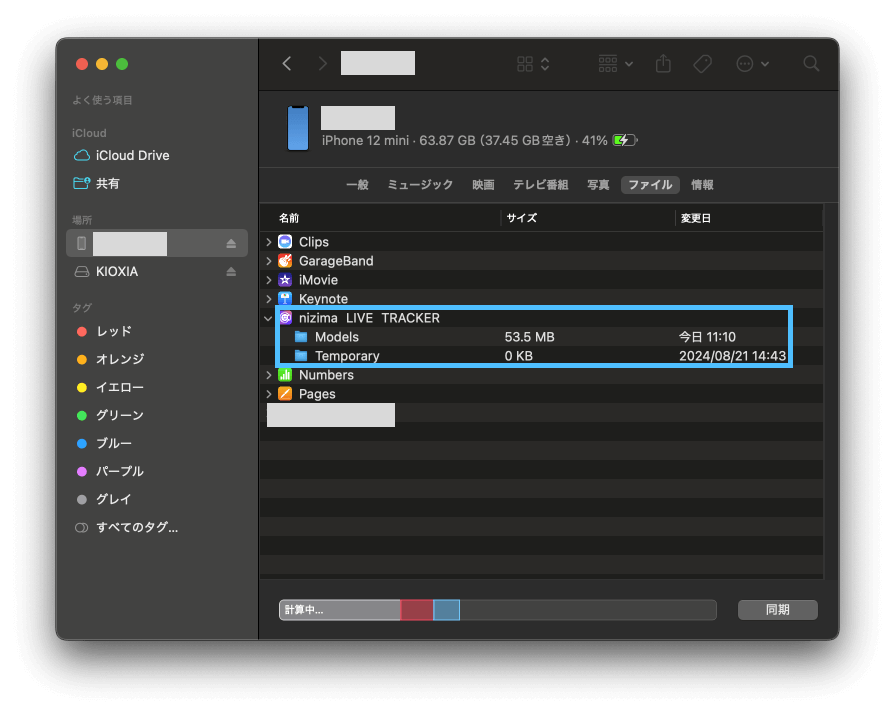
3. nizima LIVE TRACKER を開き、Models フォルダをデスクトップなどにドラッグ&ドロップします。
4. デスクトップなどにコピーされた Models フォルダに、追加したいモデルをコピーします。この時、モデルデータはzip ファイルではなく展開した状態にしてください。
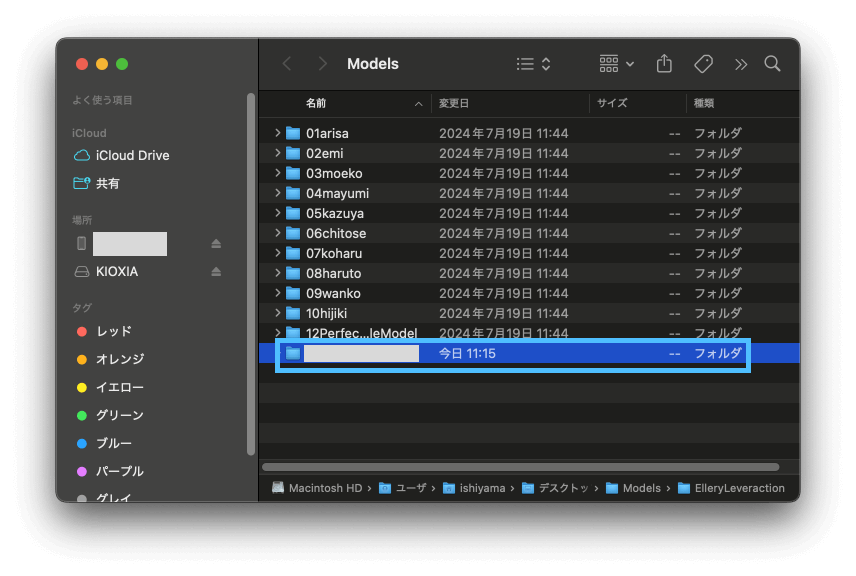
5. 3と逆の操作で、4でモデルを追加した Models フォルダを nizima LIVE TRACKER にドラッグ&ドロップします。
6. 次のダイアログが出るので、置き換えをクリックするとコピー完了します。
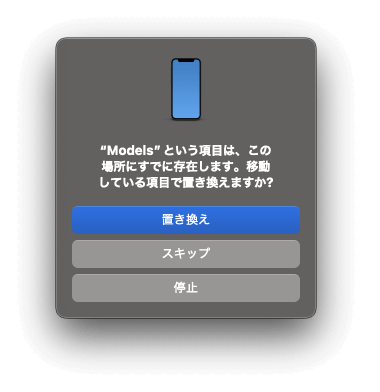
7. nizima LIVE TRACKER を再起動するとモデルが追加されます。
iTunesがない場合のモデル追加方法
- 1. iCloud・電子メール・Dropbox・Googleドライブ・転送ツールなどを経由してiPhoneにLive2DモデルデータのZIPファイルをダウンロードしてきます。
- 2. nizima LIVE TRACKERのモデル一覧にある+マークから用意したZIPファイルを選択して取り込みをします。
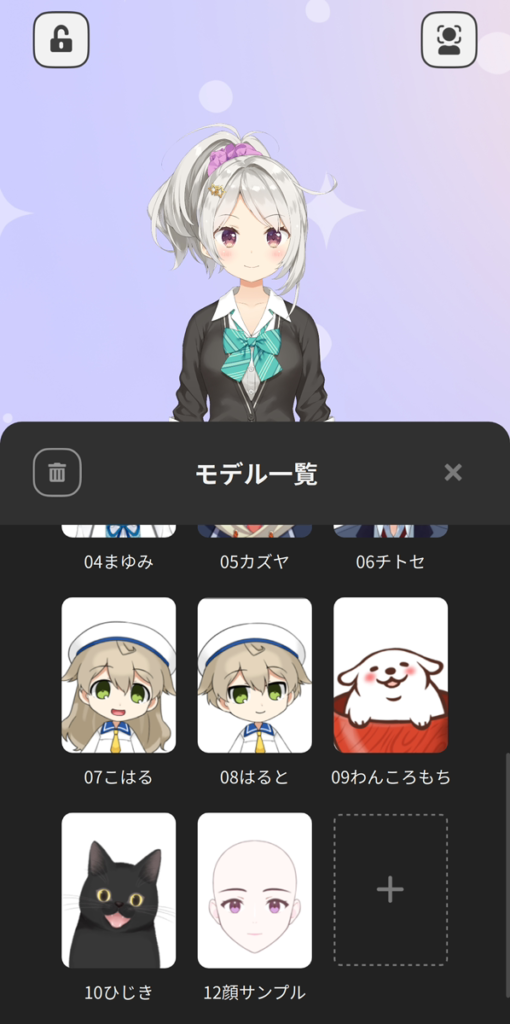
Point
※自作モデルを読み込まなくても、サンプルモデルを表示させ、TRACKERをPC版nizima LIVEと接続しカメラとして使用することは可能です。
注意事項
※ポリゴン数やクリッピング数が多い高負荷モデルは、正しく表示されない場合がございますので、可能な範囲でモデルの軽量化を推奨しております。
参考:サンプルモデル(アリサ) 総ポリゴン数:6464 クリッピング数: 19
参考:サンプルモデル(アリサ) 総ポリゴン数:6464 クリッピング数: 19
この記事はお役に立ちましたか?
はいいいえ
